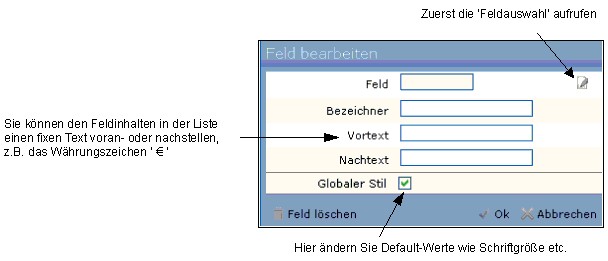Dies ist eine alte Version des Dokuments!
Inhaltsverzeichnis
Listen erstellen und bearbeiten
Listen bilden die Grundlage für die Darstellung von Ergebnisdaten. Ergebnisdaten erhalten Sie aus den Auswertungsmodulen 'Portal' und 'Kontextreport'.
- Wählen Sie zwischen einer 'flachen Liste' oder einer 'History-Liste'. Die History-Liste zeigt Ergebnisse ebenenübergreifend an
- Eine Liste kann 'on the fly' geändert werden
Das bedeutet, in einer geladenen Liste können Datenfelder entfernt oder neue hinzugefügt werden - Bei geänderten Parametern wird ein vorhandener Datenpool neu generiert > somit verändert sich das Ergebnis,
ohne eine andere Liste laden zu müssen! - Auf diese Weise können aus bestehenden Listendefinitionen auch einfach neue Listen generiert werden
Gut zu wissen
Der Benutzer bekommt nur die Felder mit Zieldaten angezeigt, auf die er über die Benutzervorlage zugriffsberechtigt ist
- unabhängig von der verwendeten Listendefinition -
Neue Liste erstellen
- Sie erreichen den Listenmodus über die Portal Seite oder den Kontextreport, in dem Sie eine Auswertung starten
- Klicken Sie doppelt in den grauen Listenkopfbereich, das Dialogfeld 'Feld bearbeiten' öffnet
- Wählen Sie zuerst die Ebene(n)
Aufgrund dieser Auswahl erhalten Sie auf alle Felder Zugriff, die diesem Datensatztyp zugeordnet sind - Übernehmen Sie das gewünschte Feld
- Die Positionen gesetzter Felder können Sie mit dem 'grauen Balken' verschieben
- Das 'Aktionsmenü' im unteren Listenbereich bietet verschiedene Bearbeitungsmöglichkeiten
Kompletteinstellungen
- Kompletteinstellungen werden für regelmäßig aktualisierbare Listen,
z.B. Quartalsübersichten, Umsatzaufstellungen etc. verwendet - Kompletteinstellungen übernehmen eine vorkonfigurierte Darstellung von Auswertungen der
Portal-Seite oder dem Kontextreport - Kompletteinstellungen sind Bestandteil der Benutzer-Vorlagen
Es können beliebig viele Kompletteinstellungen für unterschiedlichste Anforderungen angelegt werden - Sprechen Sie mit Ihrem Administrator, wenn Sie für eine Portal-Konfiguration / Kontextreport weiteren Bedarf haben
Bestandteile einer Kompletteinstellung:
- Vordefinierte Liste
Welche Datenfelder sollen in der Liste angezeigt werden - Festgelegtes Sortierkriterium
Die Daten werden in gewünschter Sortierung eines bestimmten Datenfeldes dargestellt - Festlegung der Datentiefe
Bis wohin sollen die Daten expandiert werden - Universalfilter
Nimmt benutzerspezifische Einschränkungen vor, unabhängig von der Datenquelle